在windows上玩安卓的游戏,除了安装安卓模拟器之外,还可以在虚拟机里面安装凤凰系统。
下载地址:http://www.phoenixos.com/download_x86
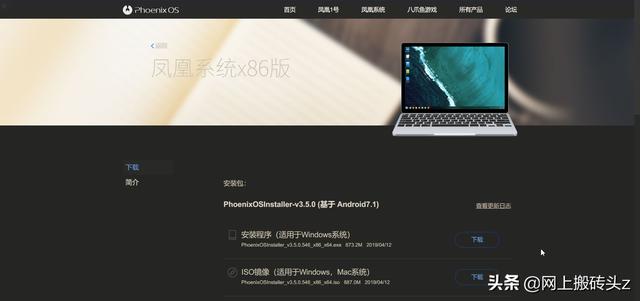
2019年05月07日 9时09分 星期二,系统最新版现在是v3.5版本
好了打开虚拟机开始安装。
文件-新建虚拟机

可以看到这个,使用的freebsd10
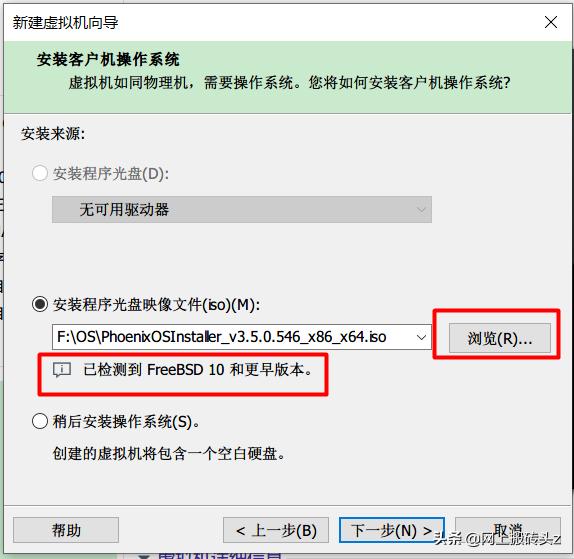
给虚拟机取个名字
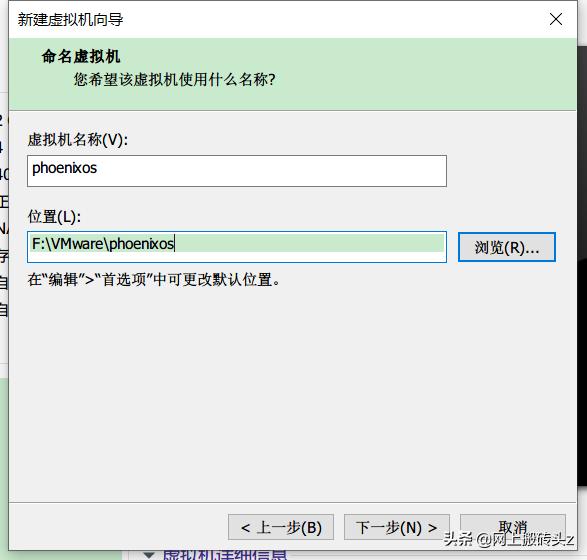
存储为单个文件
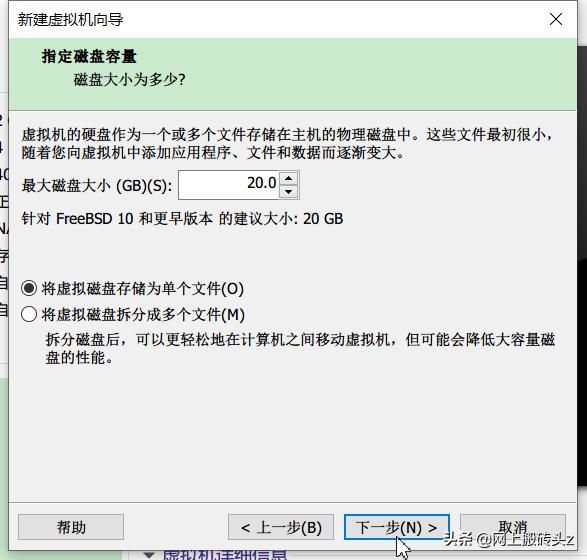
点击完成即可
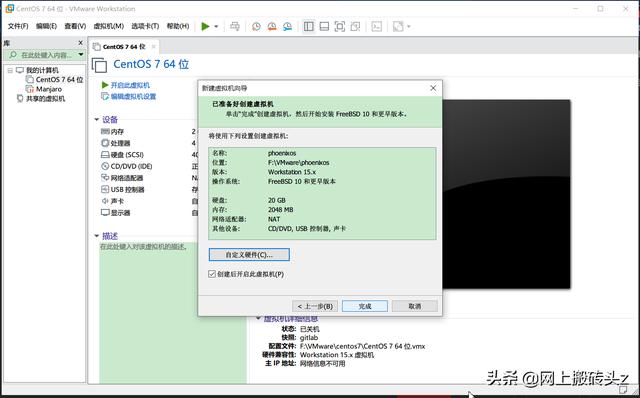
启动虚拟机,出现如图两个选项:
Live CD:所有修改在重启后恢复原样,无法保存数据。(类似网吧的电脑。)
Installation:将凤凰系统安装到虚拟机中,所有数据、设置都会保存。(凤凰系统会安装到上面划分的20G硬盘中)
一、选择Live CD:
1、 在下图页面通过方向键选择Live CD后按下Tab键进入编辑模式如下图;
2、删除vga=788,修改为nomodeset,修改后如下图,然后回车,等待进入系统。

现在已经开始安装了
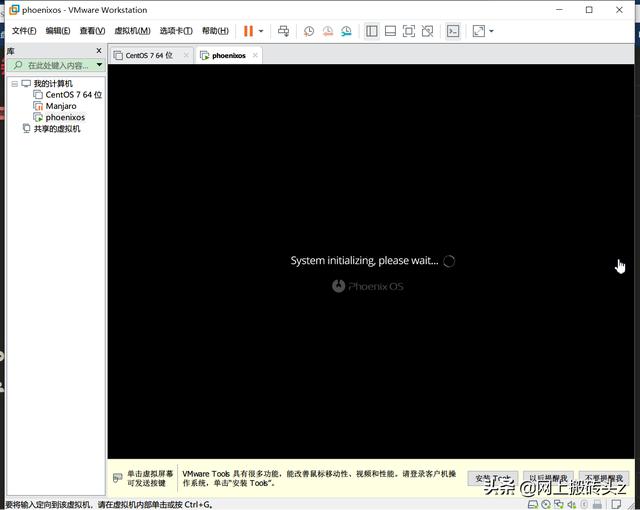
直接下一步
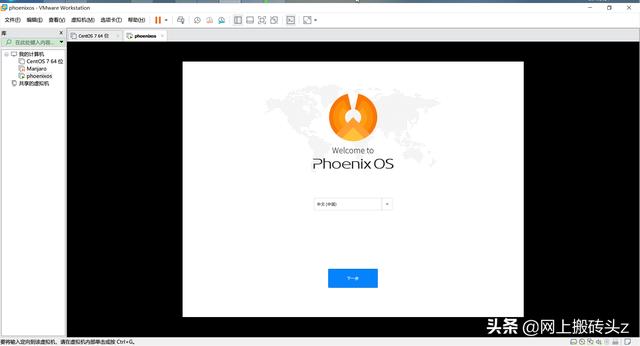
安装结束
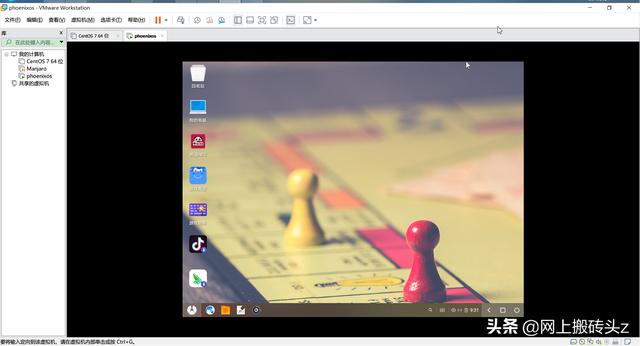
二、如果要安装到硬盘上
选择第二项“Installation - Install Phoenix OS to harddisk”(安装PhoenixOS到硬盘中)
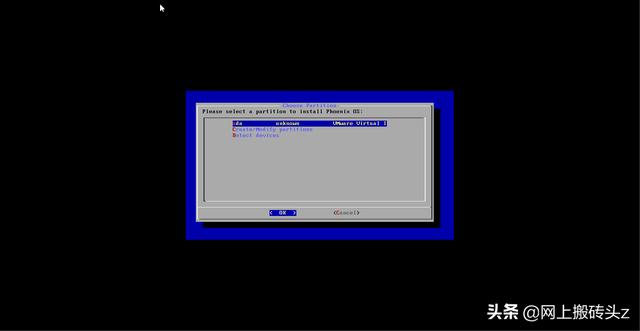
选择第二项Create/Modify partitons
然后会问你是否需要gpt分区,选择no
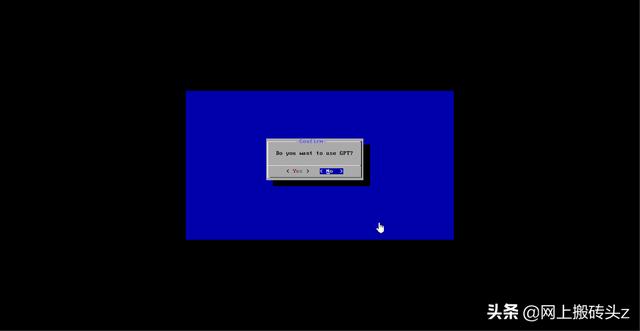
这里开始给系统分区
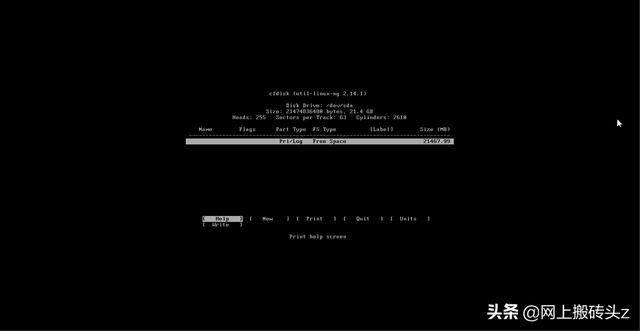
按方向右键,选择New,回车 ,primary,再回车

bootable,回车,方向右键,移到write保存 ,输入yes,回车
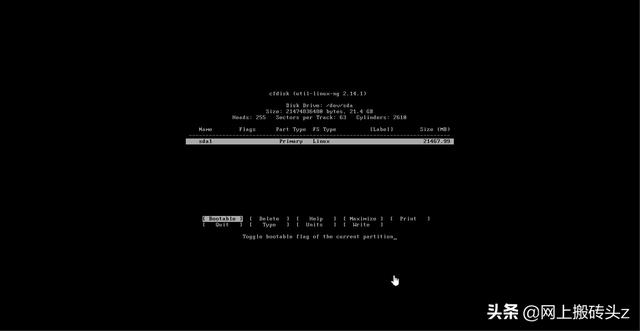
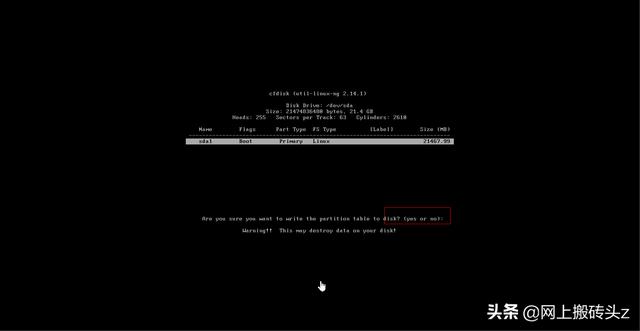
然后quit,回车。然后跳到最初这个页面,直接回车
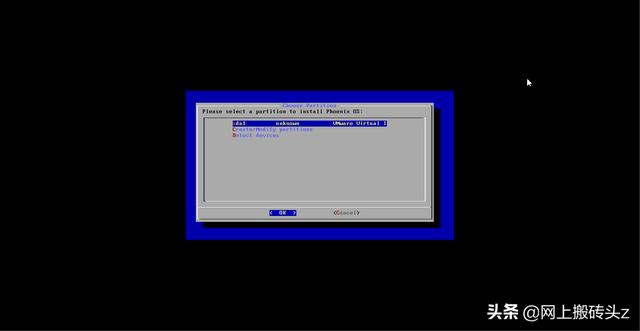
问你是否需要格式化,选择ext4,回车
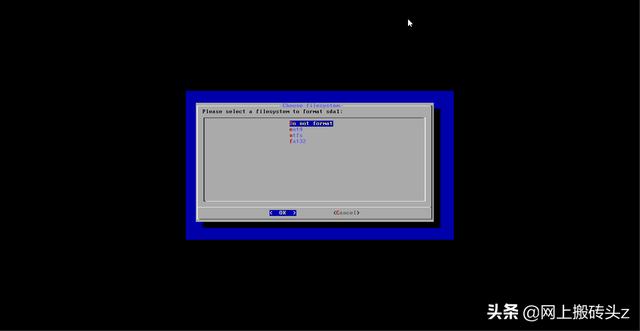
确定要格式化么,选择yes回车
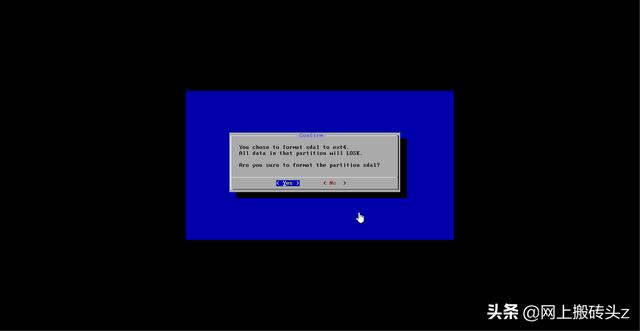
弹出说是否要安装EFI GRUB2引导系统,因为我们用的是legacy传统化引导方式,所以选择skip跳过
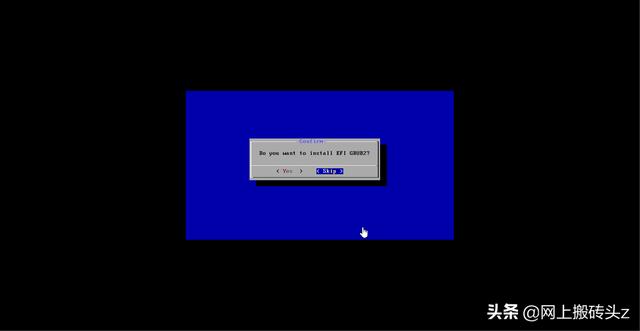
接着又弹出说是否安装grub引导,选择yes
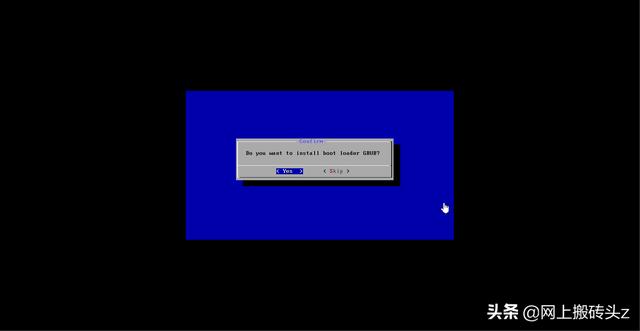
开始安装
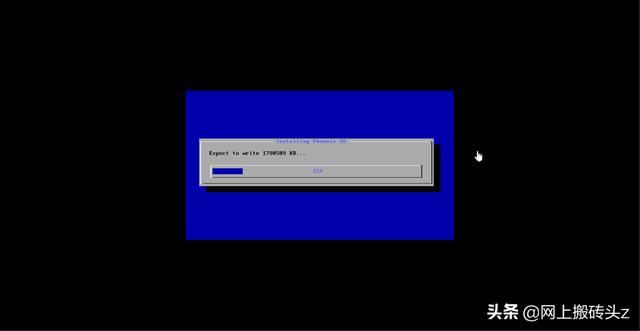
完成后弹出说安装成功,选择Run Phoenix OS,选择OK ,回车,重启
PhoenixOS引导添加nomodeset参数
如果你不加nomodeset,系统将无法启动,原因我不知道,如果有大神知道,欢迎留言分享。
虚拟机每次重新启动或者关机后启动都得重新再来加一次nomodeset,所以当你不用虚拟机时最好选择挂起虚拟机而不是选择关闭虚拟机
虚拟机会重启,进入引导界面 ,按两次e,接着进入这个页面
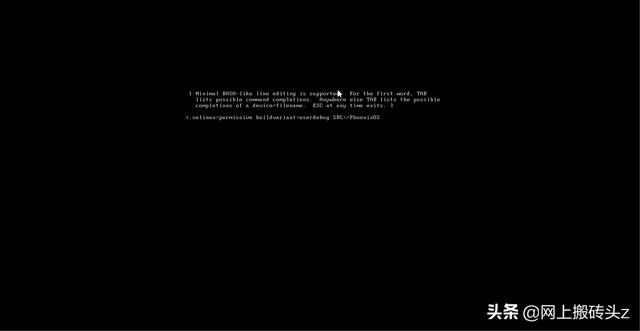
然后输入“ nomodeset”,注意nomodeset与PhoenixOS中间有个空格,然后回车
之后回到上一级界面,按b启动系统。
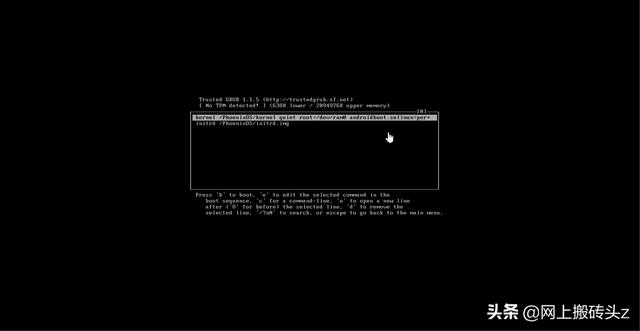
又是这个熟悉的界面了,等待初始化结束即可

之后就跟live CD一样了。




















 1694
1694

 被折叠的 条评论
为什么被折叠?
被折叠的 条评论
为什么被折叠?








